Modellverfeinerung mit IDS in Revit
Der BCF-Manager für Revit wurde um eine IDS-Palette ergänzt. Hiermit können Sie die Information Delivery Specification eines Projekts in Revit aufrufen. Darüberhinaus bietet diese Palette die Möglichkeit, die IDS-Spezifikationen ausgewählter Revit-Modellelemente anzuzeigen. Diese Funktion erleichtert die Modellverfeinerung in Revit auf Grundlage einer IDS, noch bevor eine Modellvalidierung durchgeführt wurde. Dadurch kann beim IFC-Export ein hohes Niveau an Modellqualität erreicht werden.
Innerhalb des BIMcollab-Ökosystems wurde der IDS-Standard in allen Phasen Ihres BIM-Workflows integriert. Zu den wichtigsten Anwendungen von IDS in BIMcollab gehören:
- Unterstützung von Projektleitern bei der Definition von Informationsanforderungen für IFC-Modelle durch das Erstellen neuer Spezifikationen in BIMcollab Nexus.
- Verbesserung der Modellverfeinerung durch Zugriff auf alle Projektspezifikationen über die IDS-Palette, welche über den Revit BCF-Manager verfügbar ist.
- Unterstützung für die automatisierte Modellprüfung und die Erstellung von Issues, die die Ergebnisse der Spezifikationsprüfung in BIMcollab Zoom enthalten.

Möchten Sie ein BIMcollab IDS-Master werden? Sehen Sie sich den IDS-Kurs in der BIMcollab Academy an.
 Eine Information Delivery Specification (IDS) ist ein offener buildingSMART-Standard zur Spezifikation und Validierung von Informationsanforderungen in IFC-Modellen. Hierin wird eine Liste von Spezifikationen verwendet, die festlegt wie Objekte, Klassifizierungen, Eigenschaften und sogar Werte und Einheiten angeliefert und ausgetauscht werden müssen. IDS basiert auf dem XML-Schema, wodurch sichergestellt wird, dass alle Spezifikationen die gleiche Struktur aufweisen und von verschiedenen Werkzeugen gelesen werden können. Lesen Sie mehr über die offizielle IDS-Dokumentation auf der buildingSMART-Website.
Eine Information Delivery Specification (IDS) ist ein offener buildingSMART-Standard zur Spezifikation und Validierung von Informationsanforderungen in IFC-Modellen. Hierin wird eine Liste von Spezifikationen verwendet, die festlegt wie Objekte, Klassifizierungen, Eigenschaften und sogar Werte und Einheiten angeliefert und ausgetauscht werden müssen. IDS basiert auf dem XML-Schema, wodurch sichergestellt wird, dass alle Spezifikationen die gleiche Struktur aufweisen und von verschiedenen Werkzeugen gelesen werden können. Lesen Sie mehr über die offizielle IDS-Dokumentation auf der buildingSMART-Website.Projektspezifikationen anzeigen
- Stellen Sie eine Verbindung zu Ihrem BIMcollab Nexus Projekt her.
- Klicken Sie auf die Schaltfläche 'IDS Spezifikationspalette'.
- Wenn das Projekt mehrere IDS-Regeln hat, wählen Sie aus, welche in der Palette angezeigt werden soll.

Um eine Objektvalidierung im BIMcollab-Ökosystem zu initiieren, sollte Ihr Projektleiter die erforderlichen Spezifikationen erstellen oder in BIMcollab Nexus importieren.

Eine Spezifikation kann die Meldung "Diese Spezifikation enthält eine nicht unterstützte Facette" anzeigen. Dies bedeutet, dass eine in BIMcollab Nexus definierte Anforderung noch nicht von der IDS-Palette im BCF-Manager unterstützt wird.
Anforderungen suchen
Die IDS-Palette verfügt über ein Suchfeld, um nach relevanten Spezifikationen zu filtern (4). Es wird der gesamte Text durchsucht. Wenn der gesuchte Eintrag in einer Spezifikation vorhanden ist, wird diese Spezifikation angezeigt.
Geben Sie beispielsweise "Wand" in das Suchfeld ein, um alle Spezifikationen zu finden, die den Begriff "Wand" verwenden. Dies kann eine Spezifikation sein, die ifcWall, Pset_WallCommon oder wall im Namen der Spezifikation enthält.
Filtern von Spezifikationen anhand der Auswahl
Eine weitere Möglichkeit, nach relevanten Spezifikationen zu filtern, besteht darin, ein oder mehrere Elemente in Ihrem 3D-Modell zu markieren und auf die Schaltfläche "Nach Elementauswahl filtern" (5) zu klicken.
Nun werden nur die Spezifikationen aufgelistet, die auf das/die ausgewählte(n) Element(e) zutreffen.

Es ist möglich, Spezifikationen sowohl über das Suchfeld als auch über die Schaltfläche "Filter nach Elementauswahl" zu filtern.
Überprüfen Sie Ihr Modell und passen Sie es an
Mit dem Überblick über die definierten Anforderungen können die Eigenschaften von Revit-Modellelementen so eingestellt werden, dass sie den IDS-Attributen, -Klassifizierungen und -Eigenschaften entsprechen.
IFC mit IDS-Eigenschaften exportieren
Nachdem ein Modell auf der Grundlage der IDS verfeinert wurde, kann es als IFC Modell exportiert werden. Stellen Sie beim IFC-Export sicher, dass Sie die gemeinsamen IFC-Eigenschaften einschliessen. Andernfalls würde das IFC Modell diese Daten nicht enthalten. Darüberhinaus können Sie bei Bedarf auch Basismengen in die IFC-Datei aufnehmen, um die Validierung derartiger Eigenschaften zu erleichtern.
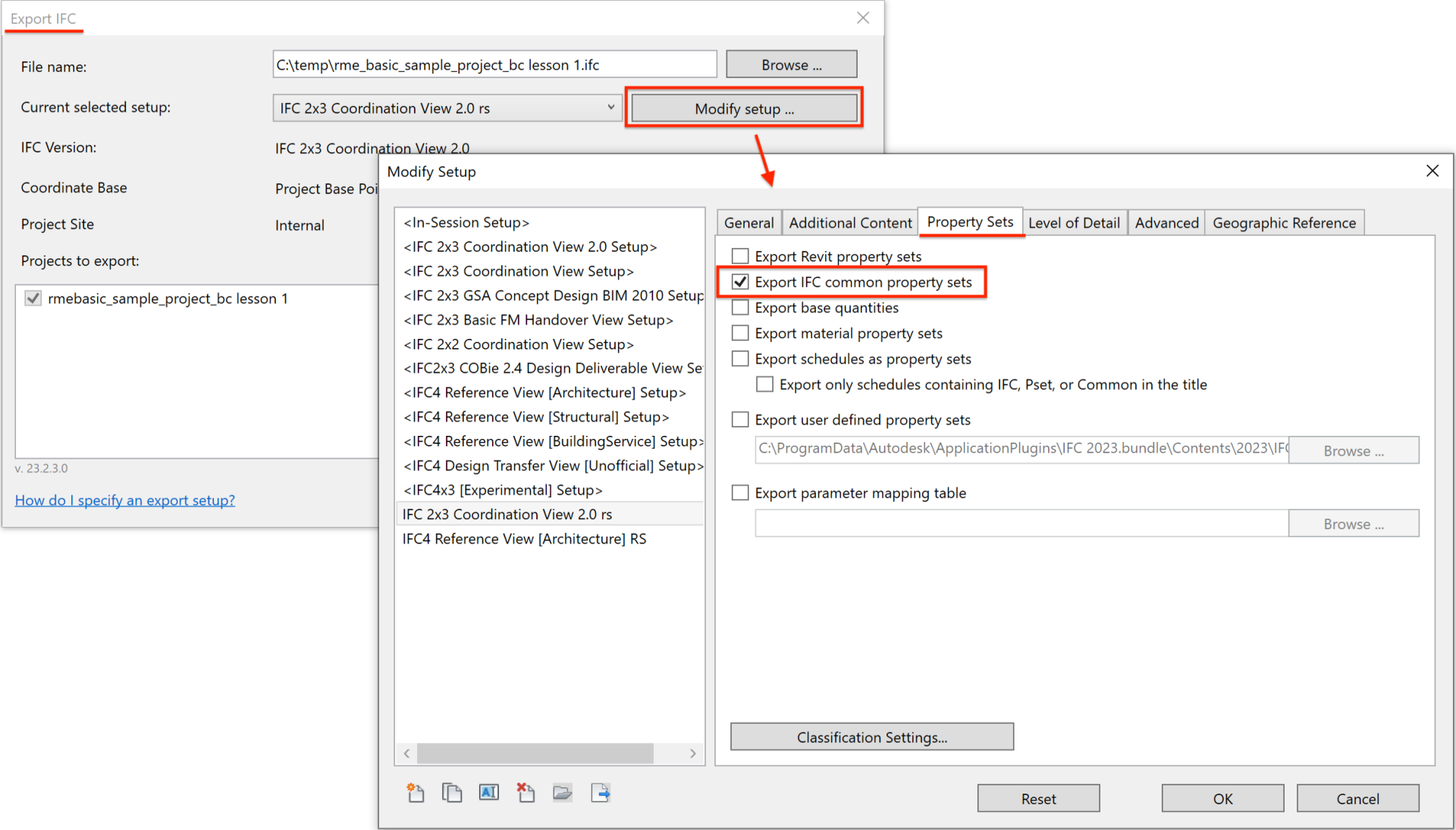
Was kommt als nächstes?
Related Articles
IDS-Vorlagen - Downloads
Auf dieser Seite finden Sie nützliche Vorlagen für Information Delivery Specifications (IDS), die Ihnen den Einstieg in die Objektvalidierung mit BIMcollab erleichtern. Grundlegende IDM-Vorlagen (Information Delivery Manual) Englisch / Allgemein ...Die Eignung von Modellen, die mit IDS (Information Delivery Specification) verbunden sind
Der neue offene IDS-Standard von BuildingSMART wurde entwickelt, um den Prozess des Austauschs von Anforderungen in Ihrem BIM-Projekt zu verbessern. Sein Zweck ist es, die Bedürfnisse Ihres Projekts durch die gemeinsame Nutzung einer Liste von ...Die Eignung von Modellen, die mit IDS (Information Delivery Specification) verbunden sind
Der neue offene IDS-Standard von BuildingSMART wurde entwickelt, um den Prozess des Austauschs von Anforderungen in Ihrem BIM-Projekt zu verbessern. Sein Zweck ist die Darstellung der Anforderungen Ihres Projekts durch die gemeinsame Nutzung einer ...Erstellen einer IDS (Information Delivery Specification) in BIMcollab Nexus
Der IDS-Standard wurde entwickelt, um den Prozess des Austauschs von Anforderungen in Ihrem BIM-Projekt zu verbessern. Sein Zweck ist es, die Anforderungen Ihres Projekts durch die gemeinsame Nutzung einer Liste von Informationsanforderungen, die ...Die BCF Manager mit geteilten Revit-Modellen einsetzen
Wenn Sie in Revit in einem gemeinsamen Modell arbeiten, ist es möglich, mit den BCF-Managern wie in einem nicht gemeinsamen Modell zu arbeiten. Beachten Sie, dass die vom BCF-Manager beim Zoomen auf Issues erstellte Ansicht standardmäßig einen ...